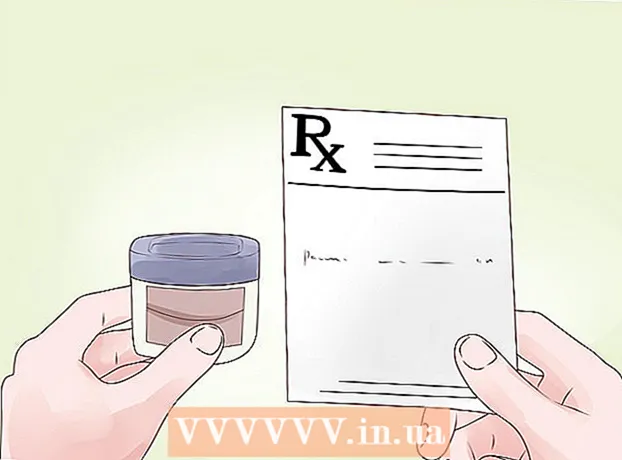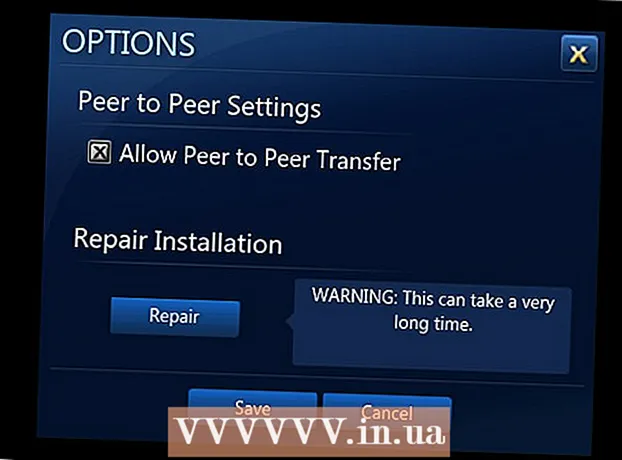Аўтар:
William Ramirez
Дата Стварэння:
24 Верасень 2021
Дата Абнаўлення:
1 Ліпень 2024

Задаволены
- крокі
- Метад 1 з 2: Аўтарызацыя з дапамогай ўліковага запісу Google
- Метад 2 з 2: Скід да заводскіх налад
- парады
Забыліся пароль ад смартфона НТС? Не бяда, у Android убудаваны спосаб абыйсці экран блакавання, калі, вядома, у вас ёсць настроеная уліковы запіс Google. Калі ж ўліковага запісу няма, то вам дапаможа толькі адкат да заводскіх налад. У любым выпадку, атрымаць доступ да смартфона можна за лічаныя хвіліны.
крокі
Метад 1 з 2: Аўтарызацыя з дапамогай ўліковага запісу Google
 1 Пяць разоў увядзіце PIN-код або графічны ключ. Каб атрымаць магчымасць абысці блакаванне, вам трэба 5 раз ўвесці пароль, пасля чаго прылада заблакуе, а вам будзе прапанавана ўвайсці з дапамогай іншага спосабу.
1 Пяць разоў увядзіце PIN-код або графічны ключ. Каб атрымаць магчымасць абысці блакаванне, вам трэба 5 раз ўвесці пароль, пасля чаго прылада заблакуе, а вам будзе прапанавана ўвайсці з дапамогай іншага спосабу.  2 Пстрыкніце на "Забылі пароль?"Ці" Забылі графічны ключ? ". Далей з'явіцца экран ўваходу ў ўліковы запіс Google, звязаную з заблакаваным прыладай.
2 Пстрыкніце на "Забылі пароль?"Ці" Забылі графічны ключ? ". Далей з'явіцца экран ўваходу ў ўліковы запіс Google, звязаную з заблакаваным прыладай. - Калі вы кліент кампаніі Verizon, то гэты метад не спрацуе. У вас будзе 10 спроб увесці правільны пароль, пасля чаго дадзеныя на тэлефоне будуць сцёртыя.Такую блакіроўку абысці з дапамогай ўліковага запісу Google не атрымаецца.
 3 Калі ласка, увядзіце дадзеныя вашага ўліковага запісу Google. Дакладней сказаць, увядзіце лагін і пароль - але менавіта ад той ўліковага запісу, якая выкарыстоўвалася для налады, калі вы ўключылі тэлефон у першы раз. Калі вы не памятаеце пароль, адновіце яго з дапамогай кампутара на сайце Google.
3 Калі ласка, увядзіце дадзеныя вашага ўліковага запісу Google. Дакладней сказаць, увядзіце лагін і пароль - але менавіта ад той ўліковага запісу, якая выкарыстоўвалася для налады, калі вы ўключылі тэлефон у першы раз. Калі вы не памятаеце пароль, адновіце яго з дапамогай кампутара на сайце Google. - Зразумела, вам патрабуецца падлучэнне да WiFi або мабільнага інтэрнэту. Аўтарызавацца ў сваёй ўліковага запісу Google без выхаду ў сетку не атрымаецца. Калі актываваны рэжым "У самалёце", то націсніце і ўтрымлівайце кнопку ўключэння, пакуль не з'явіцца адпаведнае меню, у якім трэба будзе адключыць рэжым "У самалёце".
 4 Усталюйце новы пароль. Аўтарызаваўшыся, задайце новы пароль блакавання экрана прылады, каб вы нарэшце-то маглі разблакаваць яго. Для гэтага перайдзіце ў меню налад, далей у раздзел "Бяспека". У гэтым меню можна задаць новы пароль, PIN-код або графічны ключ.
4 Усталюйце новы пароль. Аўтарызаваўшыся, задайце новы пароль блакавання экрана прылады, каб вы нарэшце-то маглі разблакаваць яго. Для гэтага перайдзіце ў меню налад, далей у раздзел "Бяспека". У гэтым меню можна задаць новы пароль, PIN-код або графічны ключ.
Метад 2 з 2: Скід да заводскіх налад
 1 Выключыце смартфон. Каб атрымаць доступ да меню аднаўлення сістэмы, вам трэба выключыць прыладу. Націсніце і ўтрымлівайце кнопку ўключэння, пакуль не з'явіцца адпаведнае меню. Выключыце тэлефон, выбраўшы адпаведную опцыю. Скід тэлефона да заводскіх налад выдаліць усе карыстацкія дадзеныя на ім, так што выкарыстоўвайце гэты метад толькі як крайні сродак.
1 Выключыце смартфон. Каб атрымаць доступ да меню аднаўлення сістэмы, вам трэба выключыць прыладу. Націсніце і ўтрымлівайце кнопку ўключэння, пакуль не з'явіцца адпаведнае меню. Выключыце тэлефон, выбраўшы адпаведную опцыю. Скід тэлефона да заводскіх налад выдаліць усе карыстацкія дадзеныя на ім, так што выкарыстоўвайце гэты метад толькі як крайні сродак. - Калі тэлефон завіс, яго можна выключыць, дастаўшы з корпуса акумулятар.
 2 Адкрыйце меню аднаўлення сістэмы. Націсніце і ўтрымлівайце кнопку памяншэння гучнасці, затым націсніце і ўтрымлівайце кнопку ўключэння. Абедзве кнопкі неабходна ўтрымліваць на працягу 30 секунд. Калі з'явіцца лагатып Android, кнопкі можна адпусціць.
2 Адкрыйце меню аднаўлення сістэмы. Націсніце і ўтрымлівайце кнопку памяншэння гучнасці, затым націсніце і ўтрымлівайце кнопку ўключэння. Абедзве кнопкі неабходна ўтрымліваць на працягу 30 секунд. Калі з'явіцца лагатып Android, кнопкі можна адпусціць.  3 Выканайце скід да завадскіх налад. Выкарыстоўвайце клавішу памяншэння гучнасці для навігацыі па меню. Абярыце пункт "Скід да заводскіх налад", затым націсніце кнопку ўключэння, каб працягнуць працу. Сам працэс скіду зойме некалькі хвілін.
3 Выканайце скід да завадскіх налад. Выкарыстоўвайце клавішу памяншэння гучнасці для навігацыі па меню. Абярыце пункт "Скід да заводскіх налад", затым націсніце кнопку ўключэння, каб працягнуць працу. Сам працэс скіду зойме некалькі хвілін. - Пасля скіду да завадскіх налад ўсе карыстацкія дадзеныя будуць выдаленыя.
 4 Аўтарызуйцеся і наладзьце тэлефон. Пасля завяршэння скіду да завадскіх налад вам трэба будзе наладзіць тэлефон - сапраўды гэтак жа, як калі б вы толькі што купілі яго. Калі вы раней вы рабілі рэзервовыя копіі налад, то аўтарызуйцеся ў ўліковага запісу Google, раней звязанай з гэтым тэлефонам, і зможаце аднавіць усе налады назад.
4 Аўтарызуйцеся і наладзьце тэлефон. Пасля завяршэння скіду да завадскіх налад вам трэба будзе наладзіць тэлефон - сапраўды гэтак жа, як калі б вы толькі што купілі яго. Калі вы раней вы рабілі рэзервовыя копіі налад, то аўтарызуйцеся ў ўліковага запісу Google, раней звязанай з гэтым тэлефонам, і зможаце аднавіць усе налады назад. - Вы зможаце паўторна загрузіць усе раней набытыя праз play Store прыкладання, калі карыстаецеся тую ж ўліковы запіс, з якой іх набывалі.
- Усе кантакты, захаваныя ў Google Contacts, сінхранізуюцца аўтаматычна.
парады
- Скід да завадскіх налад - крайняя мера, так як усе вашыя дадзеныя з тэлефона будуць выдаленыя.